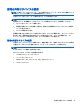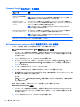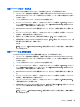User Guide-Windows 8.1
10. メッセージが表示されたら、確認のために新しいパスワードを再度入力し、画面の説明に沿って
操作します。
11. 変更を保存して[Computer Setup]を終了するには、画面の左下隅にある[Save](保存)アイコンを
クリックしてから画面に表示される説明に沿って操作します。
または
[Main](メイン)→[Save Changes and Exit](変更を保存して終了)の順に選択し、画面の説明に
沿って操作します。
変更、保存した内容は、次回コンピューターを起動したときに有効になります。
DriveLock による保護の解除
[Computer Setup]で DriveLock による保護を解除するには、以下の操作を行います。
1. コンピューターを起動または再起動し、画面の下部に[Hold the Volume Down button to enter the
BIOS Startup Menu]というメッセージが表示されている間に、esc キーを押すか音量ボタンを押し
たままにします。
2. f10 キーを押すかタップして、[Computer Setup]を起動します。
3. ポインティング デバイス、矢印キー、またはタッチ スクリーンを使用して[Security](セキュリ
ティ)→[Hard Drive Tools](ハードドライブ ツール)→[DriveLock]の順に選択し、画面の説明に
沿って操作します。
4. BIOS Administrator password(BIOS 管理者パスワード)を入力し、画面の説明に沿って操作しま
す。
5. ポインティング デバイス、矢印キー、またはタッチ スクリーンを使用して[Set DriveLock
Password](DriveLock パスワードの設定)を選択し、画面の説明に沿って操作します。
6. ポインティング デバイス、矢印キー、またはタッチ スクリーンを使用して内蔵ハードドライブ
を選択し、画面の説明に沿って操作します。
7. ポインティング デバイス、矢印キー、またはタッチ スクリーンを使用して[Disable protection]
(保護を無効にする)を選択します。
8. master password(マスター パスワード)を入力し、画面の説明に沿って操作します。
9. 変更を保存してから[Computer Setup]を終了するには、[Save](保存)アイコンをクリックし、画
面に表示される説明に沿って操作します。
または
[Main](メイン)→[Save Changes and Exit](変更を保存して終了)の順に選択し、画面の説明に
沿って操作します。
変更、保存した内容は、次回コンピューターを起動したときに有効になります。
[Computer Setup]の自動 DriveLock の使用
複数のユーザーがいる環境では、自動 DriveLock パスワードを設定できます。自動 DriveLock パスワー
ドを有効にすると、ランダムな user password(ユーザー パスワード)と DriveLock の master password
(マスター パスワード)が作られます。ユーザーのパスワード認証が通ると、同じランダムな user
password と DriveLock の master password が使用され、ドライブの保護が解除されます。
注記:自動 DriveLock 機能にアクセスできるようにするには、BIOS administrator password(BIOS 管理
者パスワード)を設定する必要があります。
58
第 8 章 セキュリティ